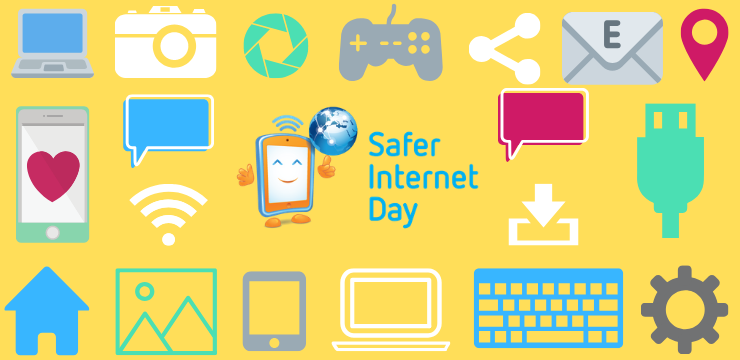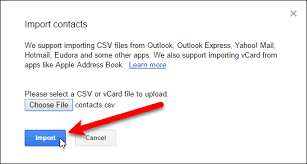Kui Office'i installimine võtab tõesti kaua aega või tundub, et installimine on poolenisti peatunud, võib see olla tingitud sellest, et teil on aeglane Interneti-ühendus. Mõnikord võite saada isegi veateate: Vabandust, tundub, et teil on aeglane ühendus .

mitu kuvarit Windows 10 ei tööta
MS Office'i parandamise valikute installimine võtab liiga kaua aega
Kui see juhtub, võite selle tühistada paigaldamine ja proovige uuesti. Siin on mõned asjad, mida saate Office'i arvutisse installimiseks proovida:
1. võimalus: taaskäivitage arvuti
Installija dialoog võib olla külmunud. Sel juhul võib amet olla installimise juba lõpule viinud. Taaskäivita kontrollige esmalt, kas teie Office'i toode on seal. Kui ei, siis vaadake teisi allpool olevaid võimalusi.
2. võimalus: kasutage traadiga Interneti-ühendust
Võimalik, et teie probleemiga oli probleeme WIFI-ühenduvus , proovige oma arvutit Interneti kaudu ühendada a kaudu traadiga Ethernet-ühendus ja korrake installimist. Juhtmega ühendused on tavaliselt kiiremad kui traadita ühendused.
3. võimalus: kasutage võrguühenduseta Office Installerit
Kui Interneti-ühendus on aeglane, ei pruugi see installimist lõpuni toetada. See võib olla tingitud puhverserverid, tulemüürid või viirusetõrjetarkvara aeglustades teie ühendust.
Proovige kasutada Office'i võrguühenduseta installiprogramm faili eraldi ja seejärel kasutage seda selle asemel installige Office . Installifaili allalaadimiseks vajate endiselt Interneti-ühendust, kuid installiprotsessi ajal pole seda enam vaja.
4. võimalus: lülitage viirusetõrjetarkvara välja
Viirusetõrjetarkvara võib teie Interneti-ühendust aeglustada. Selle väljalülitamine või isegi desinstallimine võib Office'i installimisel aidata. Kui ükski ülaltoodud suvanditest ei töötanud, proovige seda, kuid ärge unustage see uuesti sisse lülitada või pärast viirusetõrjeprogrammi uuesti installimist.
Kui te pole kindel, milline viirusetõrjetarkvara teil on, proovige seda kontrollida oma juhtpaneelil Tegevuskeskus . Klõpsake Windowsi Alusta nuppu ja valige Kontrollpaneel . Under Süsteem ja turvalisus klõpsake Vaadake üle oma arvuti olek ja seejärel klõpsake kõrval asuvat noolt Turvalisus . Siit peaksite saama teavet oma viirusetõrje kohta
kuidas teha korda uus ladina keele vaikefont sõnaks
Märge : Viirusetõrjetarkvara desinstallimise juhiseid leiate oma viirusetõrjetootja veebisaidilt.
5. võimalus: käivitage veebiparandus Windowsi juhtpaneelilt
Klõpsake Windowsi Alusta nuppu ja valige Kontrollpaneel . Valige Programmid ja funktsioonid ja otsige seejärel jaotisest Programmide loend Office'i toodet, mida proovite installida Programmi desinstallimine või muutmine . Kliki Muuda , ja siis Veebiparandus ja järgige lihtsalt juhiseid.
6. võimalus: eemaldage ja installige Office uuesti
Kui ükski ülaltoodud meetoditest ei tööta, võib teil olla mõni vananenud Office'i installitud fail või kaust, mis takistab teid.
Võite proovida oma arvutis kõigi Office'i toodete täieliku desinstallimise ja seejärel uuesti alustada täielikult värske paigaldus .
kuidas teha tegumiriba kaduma
Kui otsite tarkvarafirmat, mille usaldusväärsust ja ausaid äritavasid võiksite usaldada, siis otsige tarkvaraKeepi. Oleme Microsofti sertifitseeritud partner ja BBB akrediteeritud ettevõte, kes hoolib klientide usaldusväärse ja rahuldava kogemuse pakkumisest neile vajalike tarkvaratoodete osas. Oleme teiega enne müüki, selle ajal ja pärast kogu müüki.
See on meie 360-kraadine tarkvarahoidmise garantii. Mida sa siis ootad? Helistage meile täna numbril +1 877 315 1713 või saatke e-kiri sales@softwarekeep.com. Samuti võite meiega ühendust võtta Live Chat'i kaudu.